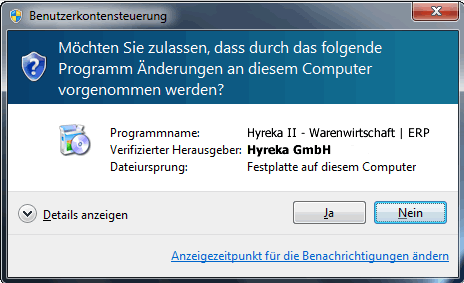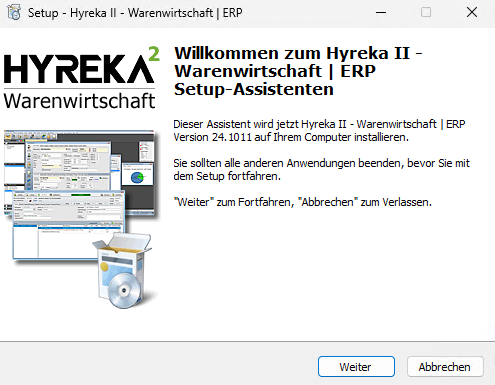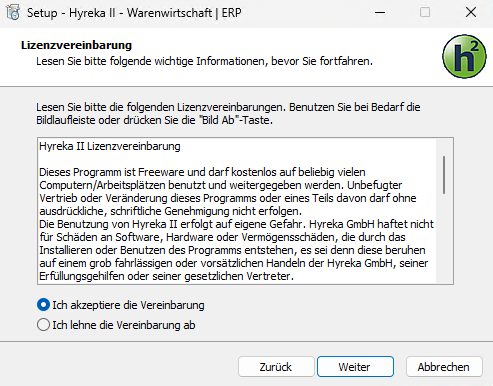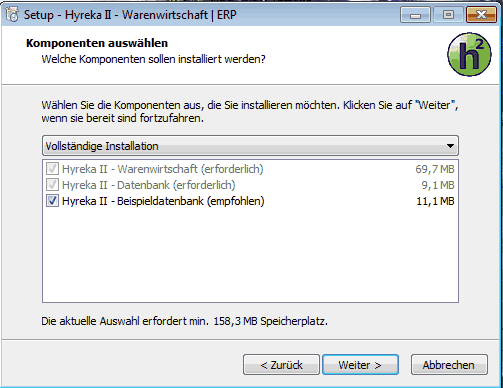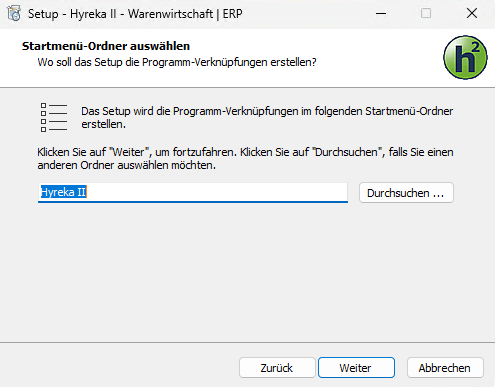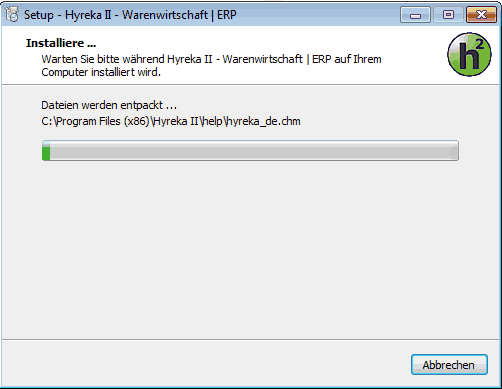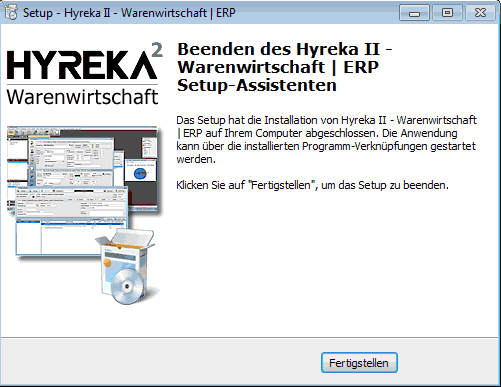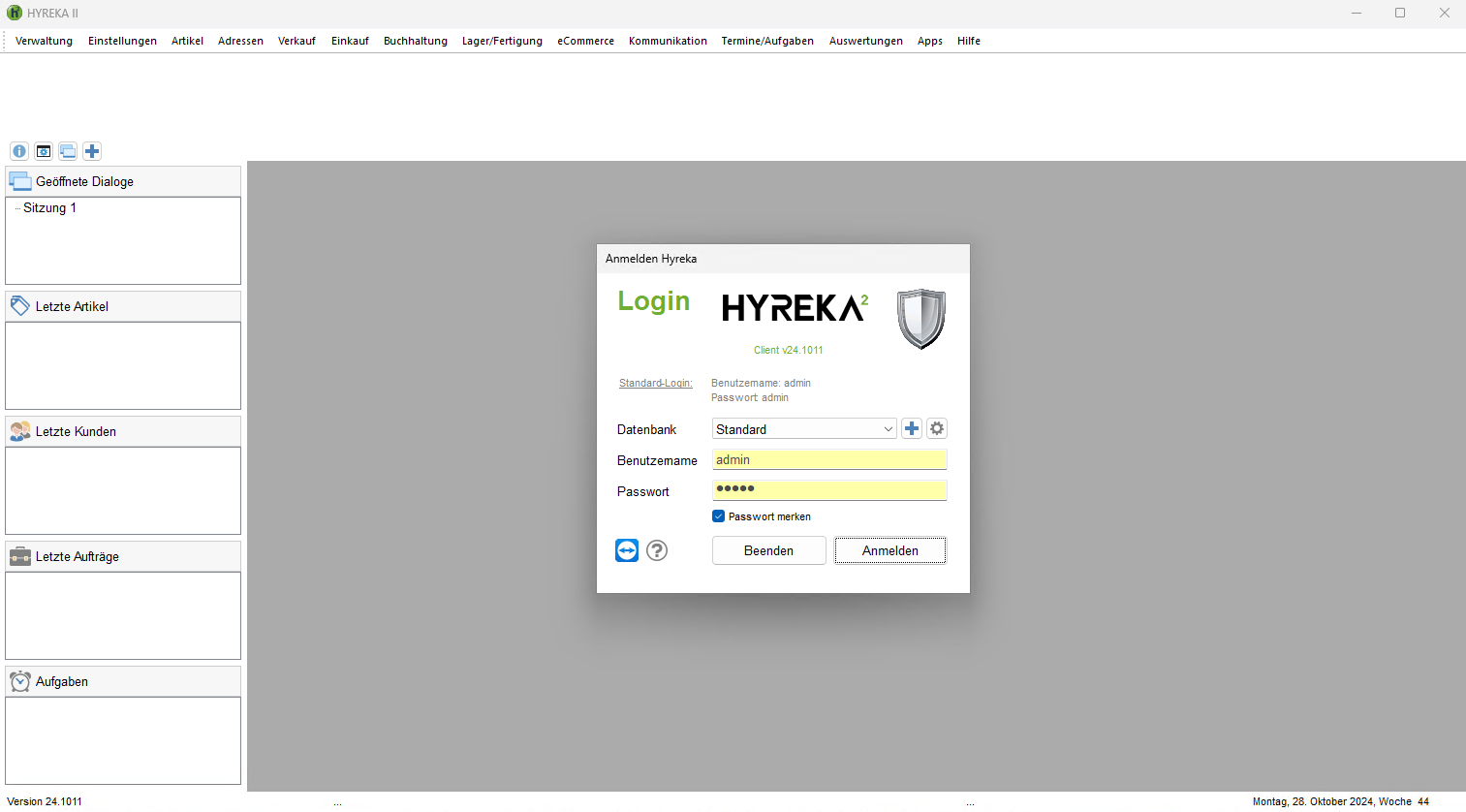Hilfe: Installationsanleitung Hyreka Warenwirtschaft

1. Installationsdatei öffnen
Sobald der Download der Warenwirtschaft abgeschlossen wurde, doppelklicken sie auf die Datei setup-hyreka-2-full.exe. Bestätigen Sie anschließend, dass Sie die Datei ausführen möchten.
2. Installations-Assistent
Der Installations-Assistent führt Sie durch die erforderlichen Schritten der Installation. In den meisten Fällen empfehlen wir der Vorgabe für die nächsten Schritte zu folgen.
Bitte lesen Sie sich die Lizenzvereinbarung durch und bestätigen Sie die Vereinbarung anschließend, wenn Sie einverstanden sind.
Sie können ein abweichendes Installationsverzeichnis wählen, wir empfehlen jedoch den vorgeschlagenen Ziel-Ordner und Startmenü-Ordner beizubehalten.

Während des Installationsvorgangs werden die benötigten Programm- und Datenbankdateien installiert.
Wenn die Installation beendet ist, wird der Abschlussbildschirm angezeigt. Klicken Sie auf "Fertigstellen".
3. Warenwirtschaft starten
Auf Ihrem Desktop (Windows-Homescreen) finden Sie nun das Hyreka II Symbol. Sie können das Programm nun starten.
4. In der Warenwirtschaft anmelden
Wählen Sie dort die leere Standard-Datenbank oder die Beispiel-Datenbank mit Testdaten aus. Sie können später weitere Datenbank erstellen.
Die Zugangsdaten für das erste Login in einer Datenbank sind:
- Benutzername: admin
- Passwort: admin
5. Die nächsten Schritte
Nach der erfolgreichen Installation und Anmeldung in der Hyreka Warenwirtschaft empfehlen wir Ihnen die folgende nächste Schritte, um das System optimal einzurichten:
- Einrichtungs-Assistent: Der Einrichtungsassistent unterstützt bei der Einstellung der grundlegenden Konfiguration und Firmendaten. Sie können alle Einstellungen auch später noch ändern.
- Firmendaten hinterlegen: Tragen Sie die relevanten Informationen über Ihr Unternehmen ein, wie den Firmennamen, die Adresse, Logo und die Kontaktdaten. Diese Daten werden in verschiedenen Modulen der Warenwirtschaft verwendet.
- Stammdaten pflegen: Erfassen Sie wichtige Stammdaten, wie Artikel, Lieferanten und Kunden. Diese bilden die Grundlage für Ihre Warenwirtschaft und ermöglichen effiziente Arbeitsabläufe. Sie können diese Daten auch importieren.
- Einstellungen anpassen: Passen Sie die Software nach Ihren Anforderungen an. Sie können beispielsweise Einstellungen für die Lagerverwaltung, Zahlungsbedingungen und Steuersätze vornehmen.
- Testlauf durchführen: Nutzen Sie die Beispiel-Datenbank oder Ihre eigenen Artikel, um sich mit den Funktionen vertraut zu machen. Probieren Sie die wichtigsten Prozesse wie das Anlegen von Aufträgen oder das Erstellen von Rechnungen aus.
- Schulung und Dokumentation: Nutzen Sie die Online-Hilfe, um Ihre Mitarbeiter mit der Nutzung von Hyreka Warenwirtschaft vertraut zu machen. Eine gute Einarbeitung ist entscheidend für einen erfolgreichen Start.
Sobald diese Schritte abgeschlossen sind, können Sie die Warenwirtschaft vollständig in Ihrem Unternehmen nutzen und Ihre Geschäftsprozesse effizienter gestalten. Bei Fragen oder Problemen steht Ihnen unser Support-Team zur Verfügung.
6. Trouble-Shooting
Hinweise für Sophos-Anwender

Sie finden unter Sophos Ausnahmen eine Anleitung oder erhalten Hilfe von unserem Support.
Weiterführende Links: